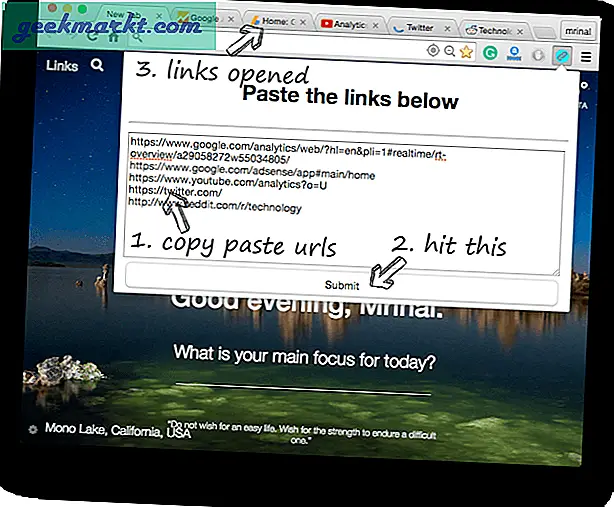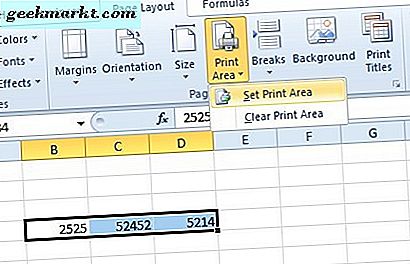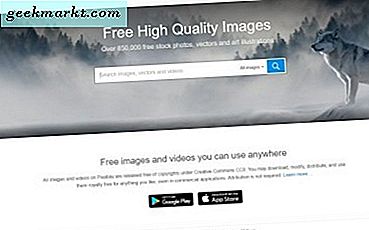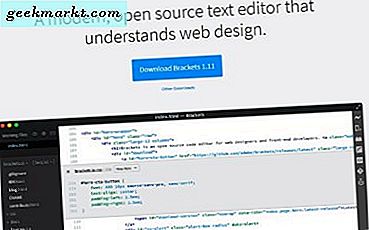Det er leser spørsmålstid igjen, og denne gangen er det et Apple-spørsmål. Spørsmålet var 'Jeg har en Mac hjemme og en Windows 10-datamaskin på jobb. Kan jeg bruke iMessage på nettet eller på en Windows PC?
Dette er en situasjon som mange Mac-brukere står overfor, da Windows er det førende foretakets operativsystem. Hvis du har en Mac og ikke en iPhone, hvordan kan du holde tritt med iMessages mens du er ute av huset? Det korte svaret er at det for øyeblikket ikke er noen online-versjon av iMessage. Det bør være åpenbart at det heller ikke finnes Windows-versjon av iMessage!
Det er bare en vei rundt dette som jeg vet om. Fjern tilgang til Mac-en din hjemmefra. Dette er ikke på noen måte ideelt som det betyr at du slipper Macen din hele dagen og er koblet til Internett. Dette har åpenbare risikoer og kostnader forbundet med det, men er billigere enn å kjøpe en annen telefon.
Det er mange "opplæringsprogrammer" på nettet som tyder på at jailbreaking en iPhone. Den slags beseirer objektet som ser som iMessage er en del av iOS. Du trenger ikke å jailbreak telefonen for å motta iMessages.

Eksternt skrivebord på en Mac
For å få tilgang til iMessage når du ikke har tilgang til en iDevice, må du gjøre Macen din tilgjengelig eksternt. Du kan gjøre dette på et par måter. Du kan bruke skjermdeling eller bruke den smarte, men stort sett ukjente Chrome Remote Desktop-appen. Jeg testet både når du forbereder svaret til leseren vår, og begge ser ut til å fungere bra.
Du må ha tillatelse til å installere en app på datamaskinen din for at begge disse skal fungere.
Mac-skjermdeling
For å kunne bruke iMessage på en Windows-PC må du konfigurere skjermdeling på din Mac og installere VNC på Windows-PCen. Dette er den eneste måten å få dette på jobb.
Slik konfigurerer du skjermdeling:
- Velg Apple-menyen og Systemvalg.
- Velg Deling og merk av i boksen ved siden av skjermdeling.
- Velg Computer Settings og angi et passord. Fjern merket i boksen ved siden av "Alle kan be om tillatelse til å kontrollere skjermen. Merk av i boksen ved siden av "VNC-seere kan kontrollere skjerm med passord".
- Skriv inn passordet i boksen og velg OK.
Slik konfigurerer du VNC:
- Last ned og installer VNC Viewer på Windows-datamaskinen.
- Logg inn på VNC hvis nødvendig.
- Legg til IP-adressen til Mac i adressefeltet øverst i VNC-appen.
- Koble til Mac, skriv inn passordet når du blir bedt om det, og du bør koble til.
- Lagre datamaskinen i adresseboken i VNC.
Hvis alt går bra, bør du kunne koble eksternt til din Mac ved hjelp av VNC. Så lenge du får passordet riktig og vet IP-adressen, bør den være rask og sømløs. Komplikasjoner kan oppstå hvis Mac er bak en ruter eller i et undernett. Google Port Videresending hvis dette er tilfelle.

Chrome eksternt skrivebord
Hvis du allerede bruker Chrome, kan Chrome Remote Desktop-utvidelsen være nyttig. Du vil trenge utvidelsen på både gjesten (Windows-datamaskinen) og verten (din Mac). Oppsettet tar noen minutter, men tilbyr en enkel måte å dele ressurser på.
- Last ned og installer Chrome Remote Desktop på begge datamaskiner.
- Pass på at du er logget på Google via Chrome på begge datamaskiner når du konfigurerer.
- Gi Chrome-tillatelse til å få tilgang til datamaskinen ved å velge Tillat tilgang når du blir bedt om det.
- Velg Aktiver eksterne tilkoblinger og velg en PIN-kode på minst seks tegn. Jeg vil foreslå å gjøre dette så komplisert som mulig, mens du fortsatt kan huske det.
- Pass på at iMessage kjører på din Mac.
- På gjestedatamaskinen, velg Komme i gang, og du bør se Macen i dialogboksen.
- Velg Mac fra boksen og skriv inn PIN-koden når du blir bedt om det.
- Velg Koble til og gi det noen sekunder til å gjøre nettopp det.
Når du er koblet til, bør du se Mac-skrivebordet mens du forlot det. Bruk 'Send-taster'-alternativet til å samhandle med Mac uten å forstyrre den lokale datamaskinen. Du bør da kunne bruke iMessage som om du var satt foran Macen.
Som jeg sa på toppen, er ingen av disse alternativene ideelle da de lar Macen være litt mer utsatt enn vanlig. Men hvis du absolutt må bruke iMessage online eller på en Windows-PC, så gjør du det.